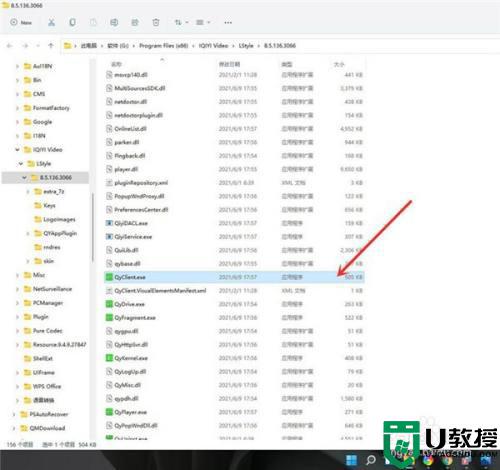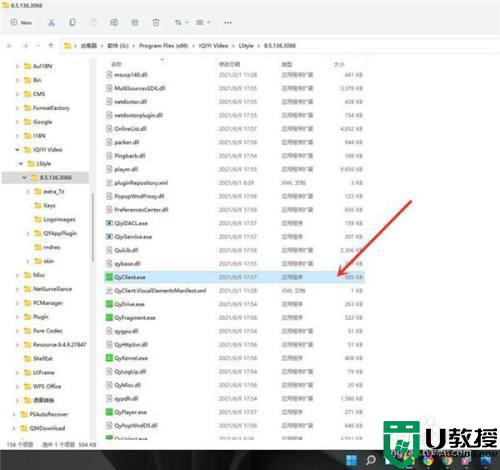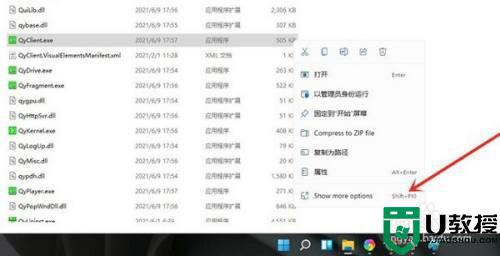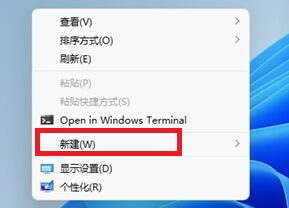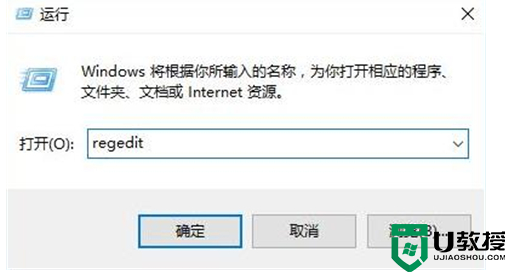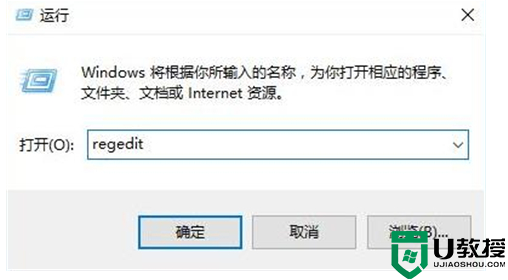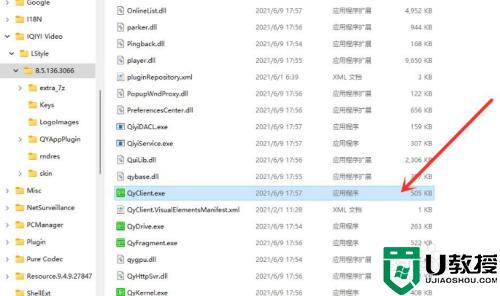win11如何发送桌面快捷方式 windows11怎么添加桌面快捷图标
时间:2021-11-16作者:zhong
我们在电脑上,下载程序应用之后,都会在桌面上留下程序的快捷图标,但是有一些程序没有快捷图标留在桌面的,我们可以通过其他方式发送到桌面上,那么win11如何发送桌面快捷方式呢,下面小编给大家分享win11发送桌面快捷方式的方法。
推荐系统:windows11下载地址
解决方法:
1、找到要创建快捷方式的应用程序,点击鼠标右键。
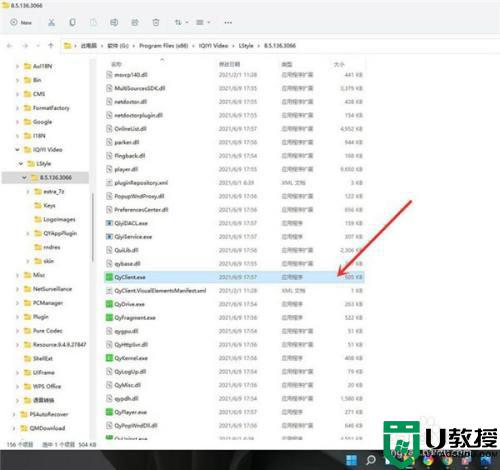
2、在弹出的菜单中点击【showmoreoptions(更多)】。
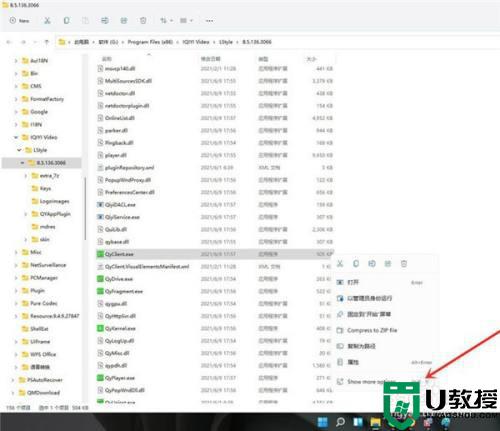
3、在弹出的菜单中依次点击【发送到】》【桌面快捷方式】即可。
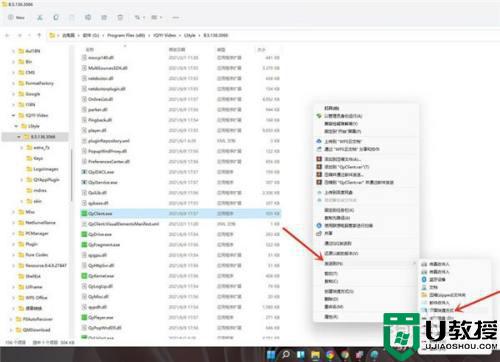
以上就是win11发送桌面快捷方式的方法,把之前的程序添加到桌面的,可以按上面的方法来进行操作。